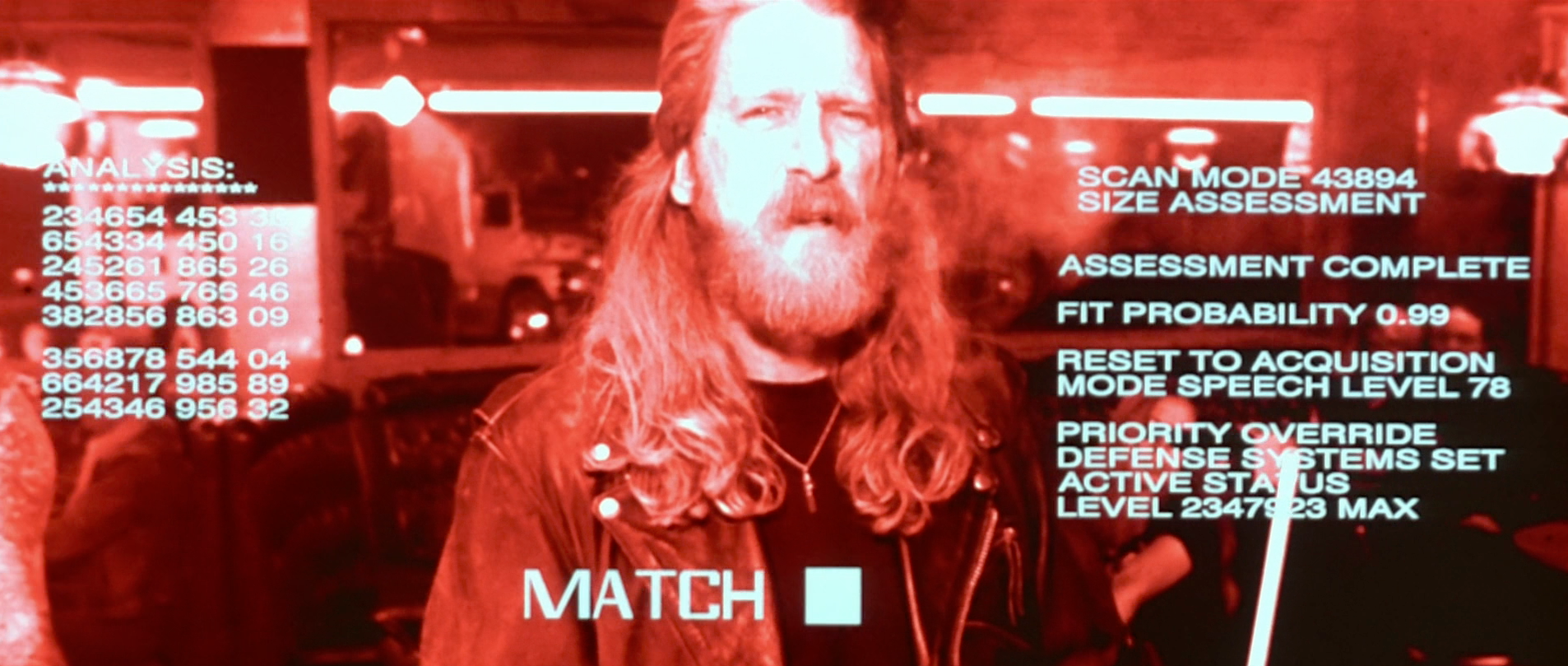
Hoje, o Google fez avanços significativos em aprendizado de máquina e inteligência artificial. Os recursos acumulados, tanto informativos quanto financeiros, permitem que ela faça isso. Todas as outras empresas ou apenas entusiastas têm uma grande oportunidade de aproveitar o conhecimento coletado sem esses recursos. Felizmente, o mecanismo de busca oferece essa oportunidade por uma taxa. Uma das ferramentas que o Google fornece é a visão de máquina, ou Cloud Vision. A ferramenta é muito poderosa, capaz de analisar em detalhes uma imagem digital para as imagens presentes nela, de acordo com o humor dos heróis da foto. Abaixo, será descrito em detalhes o processo de instalação, configuração e uso do Vision.
Sobre o pagamento
O Google aluga o Cloud Vision, cobrando uma certa quantia por cada uma das opções disponíveis. Por exemplo, a opção de definir imagens em uma imagem custa US $ 1,50 por 1.000 fotos. O mecanismo de pesquisa leva aproximadamente a mesma quantidade para as opções restantes. Veja a lista completa de preços
aqui . A boa notícia é que cada nova conta do Google concede US $ 300 à conta. Isso permite que você experimente a visão de máquina gratuitamente a partir de um mecanismo de pesquisa praticamente sem limites.
Registo
Siga o
link , clique em Experimente Grátis e preencha o formulário de registro. Separadamente, vale ressaltar apenas que, para o trabalho, você precisará inserir seus dados de pagamento, mesmo com um empréstimo de US $ 300. Dentro deste limite, nada será deduzido do seu cartão. Os dados do cartão devem ser dados reais (como o número de telefone do contato), mas o nome da empresa pode ser inventado por qualquer pessoa - ninguém verifica isso. Se você fornecer as informações de contato ou pagamento incorretas, será necessário recriar a conta de pagamento, para fornecer imediatamente os dados reais.
Instalação
Instalando a estrutura através do Composer:
composer require google/cloud-vision
Aqui, observo que, ao instalar a biblioteca, o Composer pode ficar sem memória se você tiver um servidor fraco. Por exemplo, eu tenho 1 GB de RAM, o que não foi suficiente. Há duas maneiras de sair da situação: expandir os recursos do servidor ou instalá-lo na máquina local (na maioria dos PCs modernos, há mais de 2 GB, o que é mais do que suficiente). Após a instalação, os arquivos da biblioteca podem ser transferidos manualmente para o servidor e trabalhar com a estrutura. Você pode instalar via WSL (Windows Subsystem for Linux), se estiver no Windows ou através do console do Linux, usando o comando acima.
O segundo ponto é a versão do PHP. A visão não requer menos que 7ª. Atualize se você é mais velho.
Autenticação
Após a instalação, você precisa identificar sua instalação de alguma forma vinculando-a à sua conta do Google. Isso é feito usando a chave da conta de serviço, que é armazenada dentro do arquivo no servidor / máquina local. Para criar uma chave, siga o link:
https://console.cloud.google.com/apis/credentials/serviceaccountkey?_ga=2.81515287.-1059122667.1452437442Na única lista suspensa, selecione "Nova conta de serviço" e digite o nome em latim (o que você entender). Não escolha nenhuma função (não neste caso). Clique em "Criar" e fique à vontade para ignorar o aviso sobre a ausência da função. Ao mesmo tempo, o arquivo da chave será baixado no seu computador. Coloque o arquivo em uma pasta com a estrutura instalada (pasta do projeto). Isso é opcional, mas mais fácil. A estrutura requer que o caminho para o arquivo seja designado especificamente no sistema. Para fazer isso, crie uma variável de ambiente da seguinte maneira:
export GOOGLE_APPLICATION_CREDENTIALS="/var/www/myproject/myproject_service.json"
O caminho para o arquivo será diferente para você - não esqueça de alterá-lo.
Use
Tudo está configurado, é hora de experimentar o Cloud Vision em ação. Crie um arquivo php com o seguinte conteúdo:
Todo o processo é descrito nos comentários no código. Primeiro, incluímos a estrutura no código, criamos uma instância dela, carregamos a imagem para análise no código. Ele precisará ser colocado anteriormente nessa pasta, o caminho ao qual você designou. Em seguida, o código exibirá todos os atributos, por sua vez, que determinarão a imagem fornecida. Por exemplo, pode ser "gato", "pêlo branco", "grama verde" e muito mais - tudo o que o Google Cloud Vision verá na imagem é visão de máquina. E é basicamente isso. Você pode salvar e usar essas informações como desejar. Opções mais sofisticadas para trabalhar com o Vision descreverei em outros artigos.